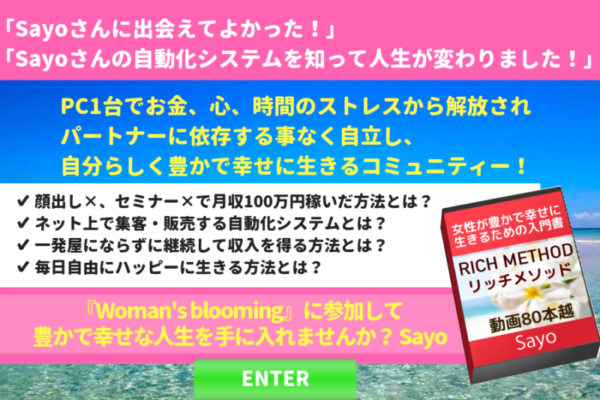Windowsデスクトップクラウドとは?MacBookでWindowsを操作できる方法
こんにちは、Sayoです^^
今回は、Windowsデスクトップクラウドについて説明をしていきます。
Contents
デスクトップクラウドとは
デスクトップクラウドは、仮想のデスクトップがサーバー上にあるサービスです。
たとえばホームページを住宅に例えると、サーバーという土地とURLという住所とホームページそのものの建物で構成されています。
つまり、インターネットをする上では、サーバーという接続先でデータの管理が行われているので、自宅のパソコン画面で見ているからといって、データがパソコンに存在しているわけではありません。
逆に、インターネット上(クラウド上)に仮想のデスクトップデータを作って、インターネット経由でさまざまな場所から仮想パソコンを操作することも可能です。
インターネット上にあるパソコンですから、接続情報さえ分かれば、出張先や外出先からでも利用可能ですし、スマートフォンやタブレット端末などのツールでも利用することができます。
これが、デスクトップクラウドなのです。どこにいても、自宅のパソコンの前にいるような感覚で利用することができるのです。
MacBookでもWindowsが使える!
デスクトップクラウドは、自分のPCから、別のWindowsPCをリモートコントロールで動かすサービスです。
MacユーザーでもWindows対応ソフトが使えるので、自動化ツールを使用するのに適しています。
自動化ツールはほとんどWindows対応です。
なので、MacBookの方はデスクトップクラウドを取り入れるといいです。
デスクトップクラウドを使うことで、2台目のPCを購入しなくて良い、24時間動かしっぱなしでも電気代がかからない、というメリットがあります。
デスクトップクラウドの3つのメリット
デスクトップクラウドは、その利便性からさまざまなメリットがあります。
その中でも申込み者に評判が高い3つのメリットを紹介します。
その3つとは
「1.セキュリティ面で安心」
「2.費用の節約になる」
「3.遠隔操作の利便性」
の3つです。
1、セキュリティ面で安心
1つ目は、セキュリティ面でのメリットです。自分のパソコンやスマホ、タブレットなどでインターネット(クラウド)にアクセスすると、それら端末にデータが残ってしまいます。
盗難被害やウイルス被害にあってしまったり、端末そのものを無くしてしまった場合には、情報をリークしてしまう可能性があります。
しかし、デスクトップを仮想化すると、端末がクラウド上にあるわけですので、端末にデータが残らずに安全です。
2、費用の節約になる
価格メリットもあります。
本来、各パソコンごとにセキュリティ対策やメンテナンスが必要でしたが、デスクトップクラウドはサーバーでまとめて管理ができますので、管理者側も利用者側も、今までの支払いを軽減することが可能です。
3、遠隔操作の利便性
遠隔操作によって、仕事のスタイルの自由度が高くなります。自宅や、コワーキングスペース、公衆無線のあるカフェなど、ノマドワークを実現することが可能です。
また、災害時にも継続して利用することができるため、いざという時のリスクマネジメントにもなるのです。
お名前.com
Sayoの場合は「お名前.com」を利用しています。
お名前.comは、Windows、Mac、iPhone/iPad などのさまざまなデバイスから操作できる Windows 環境を提供してくれるサービスのことです。
Windows 環境はインターネット上のどこかに用意されており、ネットワークを利用できる場所であれば、自宅でも外出先でもどこでもリモート操作することができます。
このように Mac 上のひとつのアプリとして、Windows 環境を利用することができます。
この画像では解像度を低く設定していますが、Mac 環境でフルスクリーンモードの Windows を利用することもできます。
お名前.comを使ってみる
「お名前.com デスクトップクラウド」の14日間の無料トライアルへ申し込んでみました。
1、申し込みを完了すると「無料トライアルお申込み確認」「サービス設定完了」という2通のメールが届きます。
2、メール「無料トライアルお申込み確認」によると、「10分から最大2時間程度でサービスの設定が完了いたします。」とのことですが、5分程度で「サービス設定完了」メールが届きます。
3、2通目のメール「サービス設定完了」に従い、「サーバーNavi」へのログインします。
4、左カラムの「ご利用サービス確認」から「デスクトップクラウド」のサービス詳細を表示します。
5、リモートデスクトップ接続情報から「接続先」「ユーザー名」「初期パスワード」を確認します。
6、これで準備完了です。
設定方法
早速、「Windows 8」から「お名前.com デスクトップクラウド」へ接続してみます。
1、アプリ一覧から「リモートデスクトップ接続」を起動します。
2、デスクトップへ遷移し「リモートデスクトップ接続」ウィンドウが表示されるので、「オプションの表示」をクリックします。
3、先ほど確認した「お名前.com デスクトップクラウド リモートデスクトップ情報」の「接続先」をコンピューターに、「ユーザー名」を「ユーザー名」に入力し「接続」をクリックします。
4、「Windows セキュリティ」が表示されるので、「初期パスワード」を入力し「OK」をクリックします。
5、「リモートコンピューターのIDを識別できません。接続しますか?」というウィンドウが表示されるので、「はい」をクリックします。
6、「このコンピューターへの接続について今後確認しない」にチェックを入れると、次回から確認しないようになります。
7、「接続先」が表示されれば、接続完了です。
まとめ
今回は、MacBookでWindowsを使用する方法について説明してきました。
是非活用してみてください^^
女性が豊かで幸せな人生を手に入れるコミュニティー
わたしは、
PC1台でお金、心、時間のストレスから解放され
夫とはお財布は別で、毎日自由にハッピーに生きています♡
私のようにパートナーに依存することなく自立し、
女性が自分らしく豊かで幸せな人生を手に入れるコミュニティー
「Woman’s blooming」の参加は
下記の「ENTER」をクリック♪
この記事を読んで、「勉強になった!!」「読んでよかった!!」と思った場合は、ぜひ「いいね!」「シェア」「ツイート」「はてなブックマーク」「ポチ」「LINE登録」「メルマガ登録」をお願いします^^↓